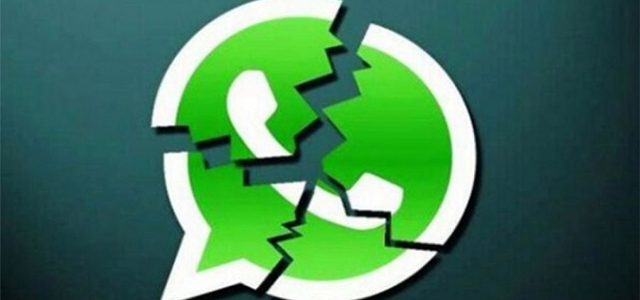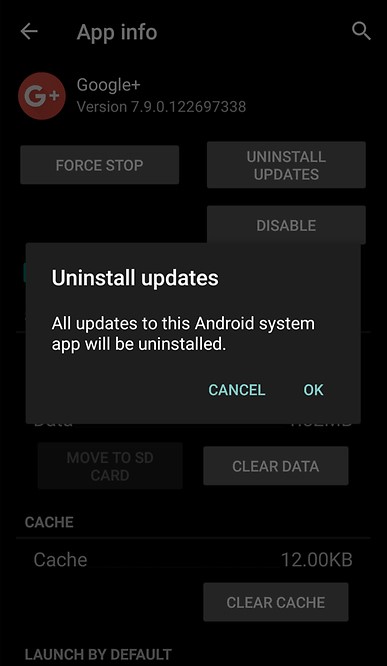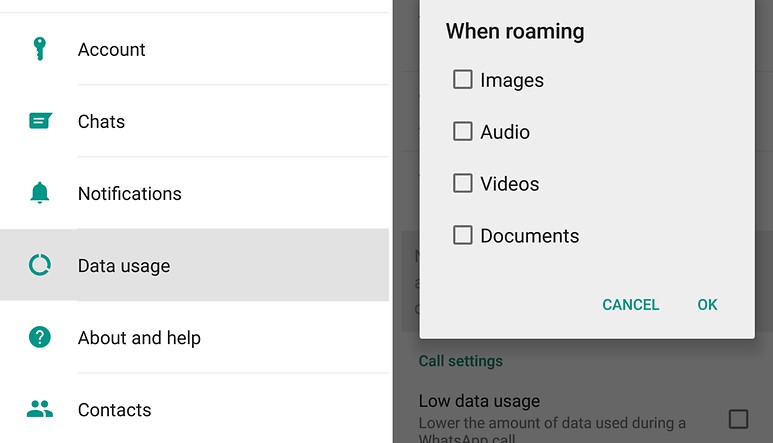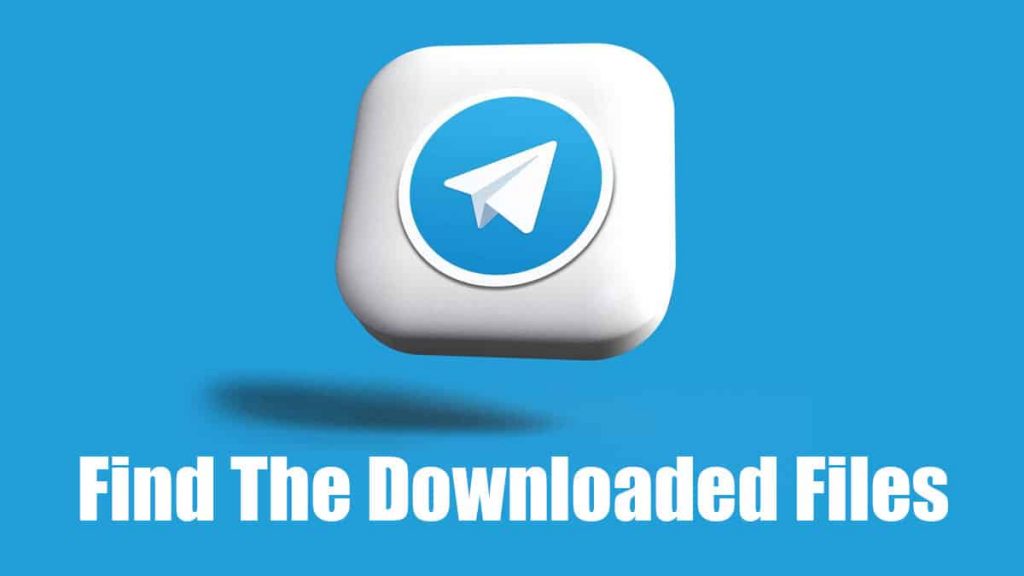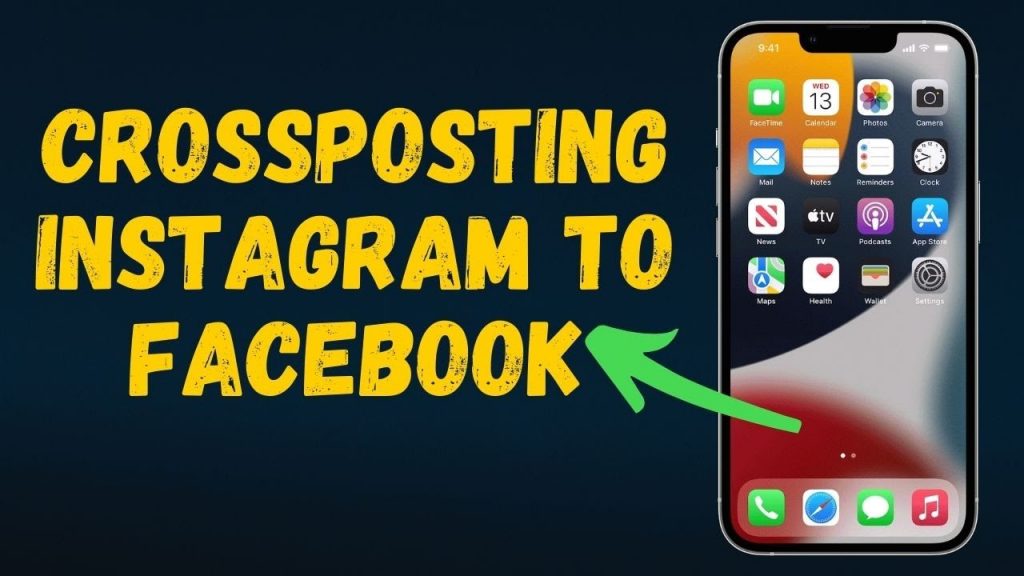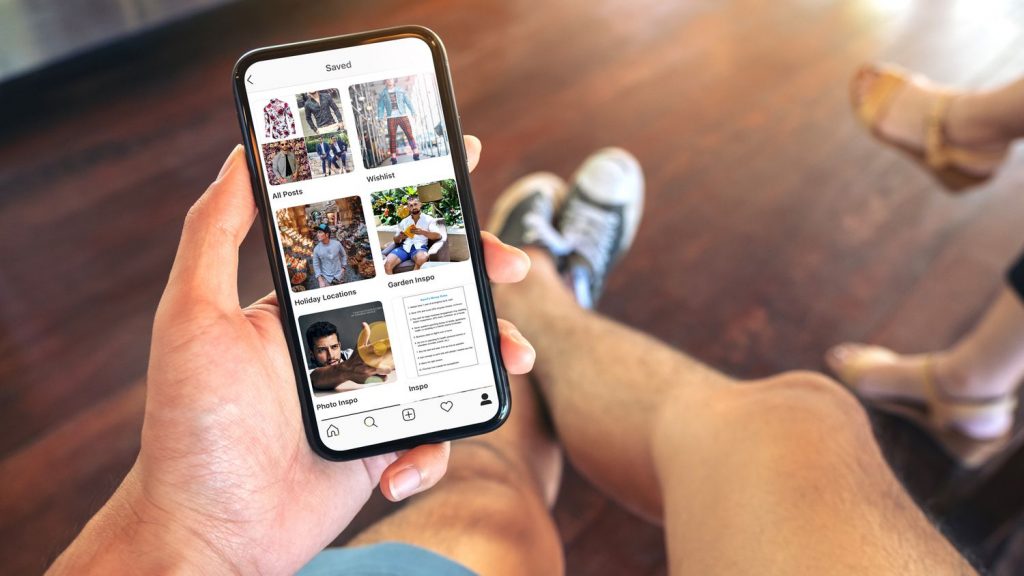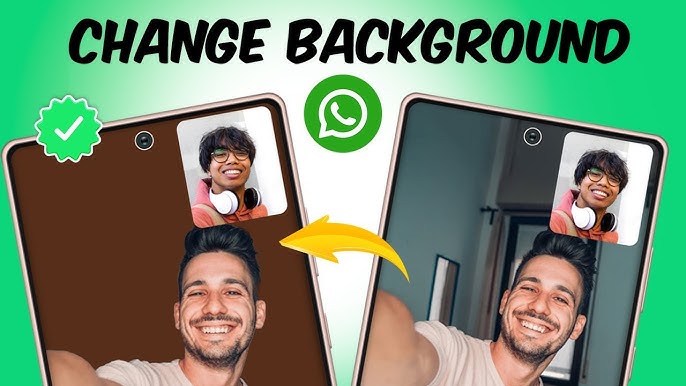WhatsApp มีปัญหาเหรอ? มาลองดูวิธีแก้กัน
เชื่อมต่อ WhatsApp ไม่ได้
ส่วนมากปัญหาการเชื่อมต่อ WhatsApp มักจะเกิดจากการเชื่อมต่อ Wi-Fi หรือการเชื่อมต่อข้อมูลเครือข่าย ถ้าคุณไม่สามารถส่งข้อความได้ ลองทำตามนี้ดู:
- ติดตั้งแอปเวอร์ชันล่าสุดจาก Play Store
- ตรวจสอบการเชื่อมต่ออินเทอร์เน็ต, Wi-Fi หรือ 3G ( ใน Settings > Wireless and Network)
- ให้แน่ใจว่าแอป Task Killer ไม่มีผลกับ WhatsApp
- เคลียร์แคช (Settings > Applications > WhatsApp > Clear Cache).
- ถ้ายังไม่ได้ ก็ต้องลองวิธีสุดๆ คะ: ถอนการติดตั้งและติดตั้งแอปใหม่
แต่บางครั้งที่เราไม่สามารถเข้าแอป WhatsApp ได้ก็เป็นเพราะว่าระบบมีปัญหา สามารถลองเช็คดูใน Twitter ของ WhatsApp ได้ว่าเข้าไม่ได้เนื่องจากเกิดปัญหาที่ระบบได้ที่ https://twitter.com/wa_status?lang=en
WhatsApp ไม่พบรายชื่อของฉัน
มีหลายสาเหตุที่ทำให้ WhatsApp ไม่พบรายชื่อ ลองตรวจดูสาเหตุทีละข้อต่อไปนี้ว่าเป็นต้นเหตุของปัญหาของคุณหรือไม่:
- ตรวจดูให้แน่ใจว่ามีหมายเลขผู้ติดต่อถูกต้อง (เบอร์ที่ใช้กับ WhatsApp)
- ตรวจดูให้แน่ใจว่าเขาใช้งาน WhatsApp หรือไม่
- ตรวจดูเวอร์ชันของ WhatsApp ให้เป็นเวอร์ชันล่าสุด
- ในรายการผู้ติดต่อของคุณ ให้แน่ใจว่าเปิดชื่อผู้ติดต่อทั้งหมดให้เป็น ‘visible’ และ/หรือ ‘viewable’.
- ในรายการผู้ติดต่อของคุณ ให้แน่ใจว่ากลุ่มผู้ติดต่อของคุณทั้งหมด (เพื่อน, ครอบครัว,ผู้ร่วมงาน, อื่นๆ) ถูกตั้งค่าเป็น ‘visible’ และ/หรือ ‘viewable’
เกิดข้อผิดพลาด ‘เล่นวิดีโอไม่ได้’
วิธีในการป้องกันไม่ให้เกิดข้อผิดพลาดนี้สามารถลองได้ 2 วิธีก็คือ ลองตรวจดู Google Photos ว่าอัปเดตหรือไม่ โดยเปิด Play Store กดที่ปุ่มเมนูด้านบนซ้ายแล้วเลือก My apps & games จากนั้นดูว่า Google Photos อยู่ด้านบนของหน้า แล้วรอการอัปเดต
ถ้ายังแก้ปัญหาไม่ได้ ให้ลองไปที่ Settings > Apps / Application manager > Google+ และกดปุ่ม Uninstall updates
วิธีป้องกันไม่ให้ WhatsApp ดึงข้อมูลอินเทอร์เน็ต
เปิด WhatsApp แล้วดึง data อินเทอร์เน็ตทำยังไงดี
- เปิด WhatsApp
- แตะปุ่ม ‘สามปุ่ม’ บนด้านบนขวามือ
- เลือกการตั้งค่า (Settings)
- เลือกตัวเลือกที่สี่ การใช้ข้อมูลและพื้นที่จัดเก็บ (Data and storage usage)
- เลือกตัวเลือกที่สาม เมื่อใช้ข้อมูลมือถือ (When using mobile data)
- ยกเลิกตัวเลือกที่สี่ รูปภาพ, เสียง, วิดีโอ และเอกสาร (Photos, Audio, Videos and Documents) แล้วกด OK
- เลื่อนลงไปจนเจอการใช้ข้อมูลต่ำ (Low data usage) และเลือกกล่องทางด้านขวา
นี่เป็นการปิดการดาวน์โหลดอัตโนมัติจากไฟล์ทุกประเภทเมื่อใช้งานบนเครือข่ายมือถือ ซึ่งจะช่วยป้องกันไม่ให้ไฟล์เหล่านี้ถูกดาวน์โหลดเมื่อคุณใช้อินเทอร์เน็ตผ่านเครือข่ายมือถือ เมื่อคุณเชื่อมต่อ Wi-Fi ก็จะสามารถใช้งานได้ปกติ
ฉันไม่สามารถดาวน์โหลดวิดีโอหรือรูปภาพจาก WhatsApp ได้
ไปที่ Settings > Data usage แล้วดูว่าเมื่อคุณเชื่อมต่อ Wi-Fi คุณได้เปิดการดาวน์โหลดสื่อแบบอัตโนมัติไว้หรือไม่ ถ้าคุณเปิดไว้แล้ว คุณจะต้องเชื่อมต่อ Wi-Fi หรือเปิดการดาวน์โหลดอัตโนมัติบนเครือข่ายมือถือหรือโรมมิ่ง
หากยังพบปัญหาอีก หากคุณเชื่อมต่อด้วย Wi-Fi ให้ลองรีสตาร์ทเราเตอร์ของคุณ และรีสตาร์ทโทรศัพท์มือถือของคุณด้วย
เพื่อนๆ มีเทคนิคในการแก้ปัญหา WhatsApp วิธีไหนมาคอมเมนต์แนะนำกันได้นะ

WhatsApp Messenger
WhatsApp เป็นแอปการสื่อสารที่ออกแบบมาสำหรับสมาร์ทโฟนที่ให้ผู้ใช้ส่งข้อความผ่านเครือข่ายไร้สายหรือ 3G ส่งข้อความแชท, วิดิโอ รูปภาพและเสียง บันทึก ไปยังรายชื่อติดต่อ (รวมทั้งหมายเลขระหว่างประเทศ) โดยไม่มีค่าใช้จ่ายเพิ่ม และยังปรับแต่งแอปและแจ้งเตือนเมื่อบางคนส่งข้อความมาให้คุณด้วย